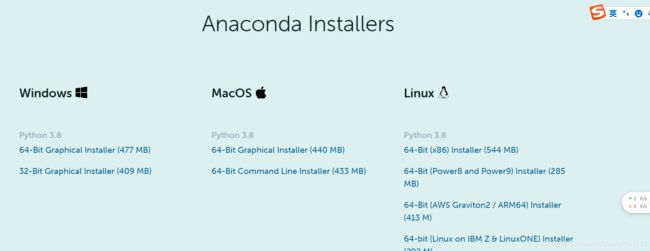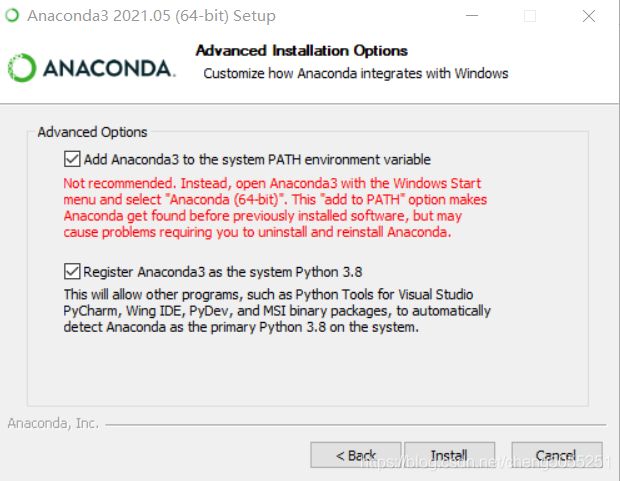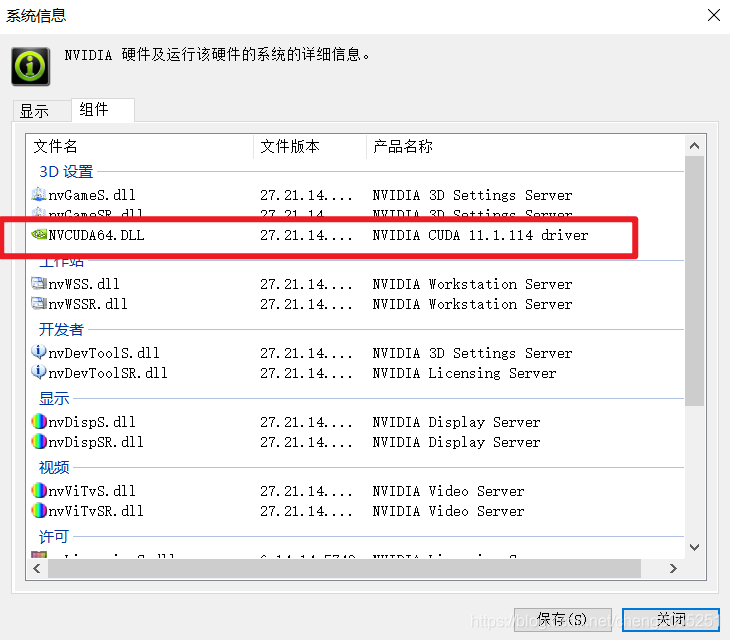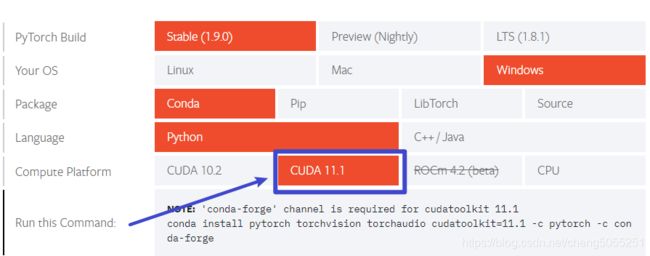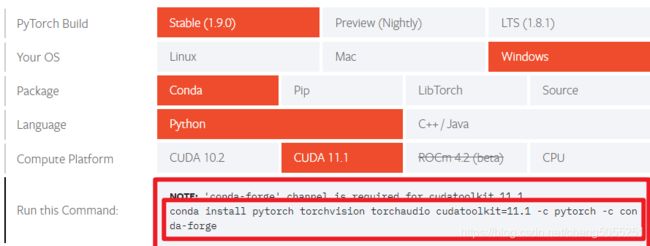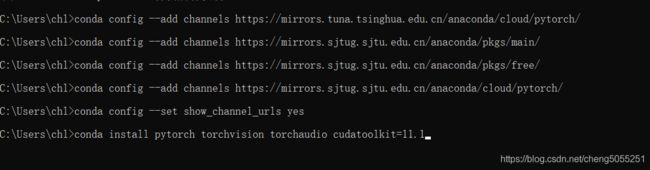(如何安装Anaconda,pytorch)全面讲解安装Anaconda+CUDA+PyTorch
之前安装了CUDA,与Pytorch,但是当把自己的数据放到GPU上训练的时候(代码部分已经写清楚放到CUDA上),发现GPU的占用率很低,CPU的占用率高达90%,后来发现是显卡的驱动与自己安装的CUDA并不匹配,pytorch与cuda的版本也不匹配。在此记录下自己查了很多资料得到的理解。
1.安装Anaconda
进入官网Anaconda选择对应的版本。Anaconda:简单来说是用来管理python工具的,里面包含python编译器,可以用来安装各种插件。如果把Python类比Linux,那么Anaconda就是centos、ubuntu之类的。
安装AnaConda没有什么特殊的要求。但是需要记住以下几点:1.Anacaonda安装占用许多空间,尽量不要安装在C盘,路径不要有中文!! 2.勾选下面的选项,方便实现在控制台运行conda命令。
检查安装是否成功。出现一下内容表示安装成功。

2.安装CUDA,(不支持AMD显卡,显卡是AMD请跳过此步)
①查看显卡型号,支持的CUDA最高版本(非常重要) 桌面右键→NVIDIA控制面板→帮助→系统信息→组件
由于,显卡年代久远,无法更新到最新的驱动程序,我的显卡最高支持11.1版本的CUDA
②.下载CUDA Toolkit
这里有一个坑,在下载了高版本的CUDA后,发现Pytorch不支持最新版本的CUDA,去官网最新的Pytorch支持的CUDA版本,截止到目前只支持11.1版本的CUDA,所以只能下载11.1以及一下版本的CUDA!!!!
选择 “自定义©”,只安装 CUDA 开发套装部分,其他的不安装。如下图所示:
一直点下一步即可安装完成。大约需要3分钟。 默认安装目录为 C:\Program Files\NVIDIA GPU Computing
Toolkit\CUDA\v11.0,示例程序安装目录为 C:\ProgramData\NVIDIA Corporation\CUDA
Samples\v11.0。
安装完成后,在命令行窗口(cmd)中,输入 nvcc -V 命令进行测试。
③.安装与下载并安装与 CUDA 版本兼容的 cuDNN(非必须),用于加速训练。
CUDA看作是一个工作台,上面配有很多工具,如锤子、螺丝刀等。cuDNN是基于CUDA的深度学习GPU加速库,有了它才能在GPU上完成深度学习的计算。它就相当于工作的工具,比如它就是个扳手。但是CUDA这个工作台买来的时候,并没有送扳手。想要在CUDA上运行深度神经网络,就要安装cuDNN,就像你想要拧个螺帽就要把扳手买回来。这样才能使GPU进行深度神经网络的工作,工作速度相较CPU快很多。
具体可参考CUDA与cuDNN的关系。
下载对应版本 cuDNN 需要注册。

首先解压 cudnn-11.1-windows-x64-v8.0.5.39.zip,解压后的文件目录如下所示

然后,将所有内容复制到 cuda 11.0 安装目录,即可完成 cuDNN 的安装,如下图所示。


3.conda 安装 pytorch
由于正常安装pytorch太慢需要添加下载源,以管理员身份运行CMD
查看、删除、添加源更多详情请看传送门
conda config --add channels https://mirrors.tuna.tsinghua.edu.cn/anaconda/cloud/pytorch/
conda config --add channels https://mirrors.sjtug.sjtu.edu.cn/anaconda/pkgs/main/
conda config --add channels https://mirrors.sjtug.sjtu.edu.cn/anaconda/pkgs/free/
conda config --add channels https://mirrors.sjtug.sjtu.edu.cn/anaconda/cloud/pytorch/
conda config --set show_channel_urls yes
复制Pytorch官网的conda安装命令,删去 -c pytorch -conda -forge即可自动从其他源下载安装包:
import torch
print(torch.__version__) #查看pytorch版本
print(torch.cuda_version) #查看cuda版本
print(torch.cuda.is_available()) #查看cuda是否可用
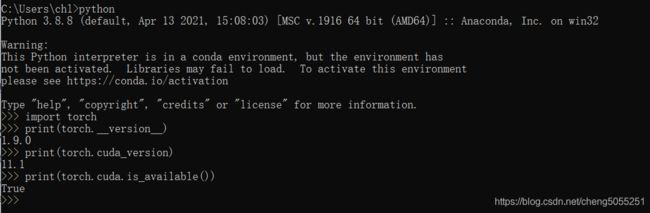
5.本人新手,看了很多安装教程,很多都不全面,让我在安装过程中出现了很多问题,于是我查阅了很多资料,自己写了一个完整版的记录自己的学习。包括自己对安装过程中的理解。可能会有错误的地方,欢迎补充,补充。